Честитам! Купили сте свој први иПад. За многе нове кориснике иПад-а, једноставне ствари попут проналажења/инсталирања/брисања апликација или једноставног искључивања и укључивања иПад-а могу бити тешке. Када први пут укључите свој уређај, врло једноставан процес ће вас водити да подесите свој иПад. Након тога, ваш иПад је спреман за употребу. Ево једноставног водича за почетак и неколико иПад савета који ће вам помоћи да научите основе коришћења иПад-а.
Садржај
- иПад
- Екстерна дугмад
- Апликације: Шта су апликације – Дефиниција апликација
- Како пронаћи апликације
- иПад Мултитаскинг
- Како избрисати/организовати апликације
- Батерија и пуњење вашег иПад-а
-
Ажурирање вашег иОС софтвера
- Повезани постови:
иПад
иПад се широко сматра најбољим таблет рачунаром на тржишту. Према Аппле-у, иПад је „магични прозор у којем ништа не стоји између вас и онога што волите. иПад се контролише екраном са више додира и виртуелном тастатуром на екрану. Већина навигације на иПад-у се обавља једноставним додирним командама, као што је покретање апликације.

Екстерна дугмад
Како да искључите и укључите свој иПад: Можете да искључите свој иПад притиском и држањем дугмета Слееп/Ваке неколико секунди док се не појави црвени клизач „клизите за искључивање“, а затим користите функцију клизања на екрану и иПад ће се искључити доле. Да бисте поново покренули уређај, једноставно притисните и држите дугме Слееп/Ваке док не видите Аппле лого.
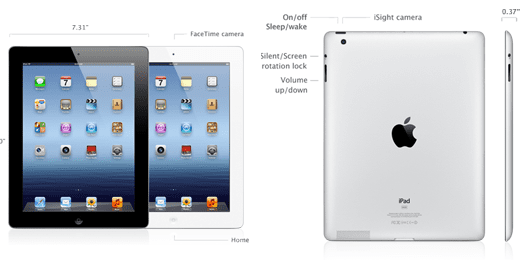
Како да ресетујете свој уређај: Да бисте ресетовали уређај, само притисните и држите дугме Слееп/Ваке и Хоме дугме у исто време најмање десет секунди (занемарите траку превлачења за искључивање) док не видите Аппле лого. Имајте на уму да ће ресетовање бити веома ретко потребно. Хард ресетујте уређај само ако имате проблема са иОС уређајем (нпр. иПад не реагује).
Повезан:
- иПад замрзнут, не реагује, како да поправим
Бочни прекидач на иПад-у се може користити за закључавање оријентације екрана или за утишавање иПад звукова (музика, подкасти, филмови, видео снимци и ТВ емисије су не пригушено.). Оријентација екрана иПад-а се аутоматски мења у зависности од тога како држите телефон. Многе иПад апликације вам омогућавају да видите екран било у портретној или пејзажној оријентацији. Ротирајте иПад и екран се такође ротира, аутоматски прилагођавајући приказ тако да одговара новој оријентацији екрана. Међутим, аутоматска промена оријентације пејзаж-портрет може бити неугодна у одређеним ситуацијама, на пример, када читате у кревету.
Да бисте променили функцију бочног прекидача, додирните Подешавања > Опште и изаберите Закључај ротацију или Искључи звук. Ако ово подешавање подесите на искључен звук, омогућавате закључавање ротације тако што ћете двапут кликнути на дугме за почетак да бисте приказали недавно коришћене апликације, затим превуците прстом с лева на десно и додирните дугме Закључавање ротације екрана. Ако га поставите на Закључај ротацију, омогућавате искључивање звука тако што ћете двапут кликнути на дугме за почетак, а затим додирнути дугме Искључи звук.

Повезан:
- Мој иПад ротација је закључана вертикално и не могу да откључам ротацију, како да решим ово?
Дугме за почетак је попут дугмета „иди кући“ и користи се за (А) буђење иПад-а када спава. (Б) вратите се на почетни екран када сте у било којој апликацији (апликацији). (Ц) покрените траку за више задатака и (Д) изађите када бришете/организујете апликације.
Апликације: Шта су апликације – Дефиниција апликација
Апликација (или апликација) је софтвер дизајниран да ради на иОС уређајима (као што су иПад, иПод, иПхоне и Мац рачунари). Доступни су преко Аппле Апп Сторе-а. Неке апликације су бесплатне, док друге имају цену. Плаћене апликације обично падају негде у распону цена од 0,99 до 9,99 долара. Бесплатне апликације обично садрже неке рекламе уграђене у програм. иПад долази са различитим уграђеним апликацијама, укључујући, али не ограничавајући се на, Сафари за претраживање интернета, пошту за слање и примајте е-поруке, фотографије за организовање датотека слика, ФацеТиме за видео позиве и поруке за слање и примање кратких поруке. Остале уграђене апликације су ИоуТубе, Музика, иТунес, Апп Сторе, иБоокс, Мапе, Белешке, Календар, Центар за игре, Видео снимци и Камера.
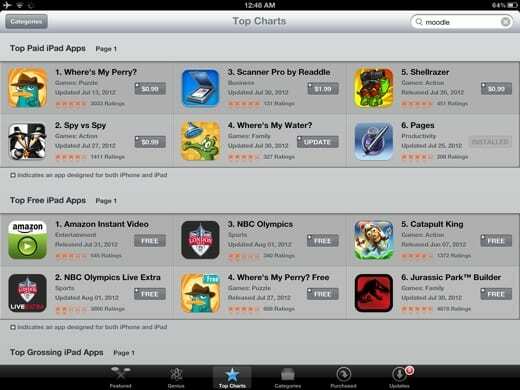
Како пронаћи апликације
Са преко 40.000 иПад апликација, проналажење најбоље за оно што желите може бити тешко. Можете једноставно да извршите Гоогле претрагу за проналажење апликација. Али Гоогле можда не даје увек најбоље резултате. Други начин је само директно претраживање Апп Сторе-а. Једноставно додирните икону Апп Сторе где можете сортирати и пронаћи апликације према категоријама, популарности и оценама корисника.
Да бисте купили/инсталирали апликацију, додирните сиво дугме са ценом на њој (или где пише Бесплатно). Након тога, ваш иПад ће тражити ваш Аппле ИД и лозинку. Ако немате Аппле ИД, можете га креирати овде.
Када преузмете апликацију, нова икона за апликацију ће се појавити на екрану тако да можете да је покренете додиром на икону.
Повезан:
- Апликација се не преузима/инсталира заглављена на „Чека се…“ или „Учитава се…“
- Апликација не ради: Како да решите проблем са апликацијом купљеном у Апп Сторе-у
иПад Мултитаскинг
Мултитаскинг је иОС функција која омогућава апликацијама да раде у позадини док користите другу апликацију. Можете да прелазите са једне апликације на другу у било ком тренутку. Да бисте то урадили, двапут кликните на дугме за почетну страницу и главни екран ће склизнути са пута за отварање недавно коришћених апликација. Мултитаскинг такође значи да затварање апликације притиском на дугме Хоме не затвара апликацију. Ако желите да потпуно затворите апликацију из различитих разлога (нпр. апликација престане да реагује), кликните на дугме Почетна двапут, затим додирните и држите апликацију коју желите да затворите док се не потресе, а затим додирните минус (-) да бисте је затворили.

Како избрисати/организовати апликације
Ако имате много апликација, имаћете више екрана; можете да се крећете између екрана превлачењем прста преко иПад-а. Можда ћете желети и да организујете своје апликације у фасцикле или само да их преместите из било ког разлога. Да бисте преместили апликације, додирните и држите прст на икони апликације коју желите да преместите док све иконе на екрану не почну да се трепере. Затим можете да померите иконе апликација прстом, превлачећи их на жељену локацију. Такође можете да креирате фасцикле за смештај група апликација (нпр. игре, финансијске, вести, итд.). Да бисте то урадили, додирните и држите било коју апликацију; када се померају, превуците једну икону апликације на другу да бисте направили фасциклу.
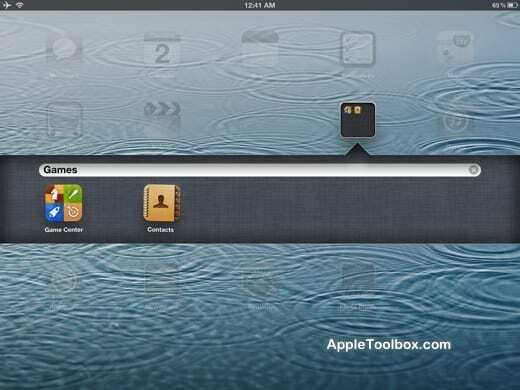
Да бисте уклонили апликацију са свог иПад-а, једноставно додирните и држите апликацију које желите да се решите док иконе не почну да се померају; видећете мало Кс. Додирните тај Кс и када се то од вас затражи, додирните Избриши. Ако не видите мали Кс, то је вероватно зато што је брисање апликација на вашем иПад-у ограничено. Такође, пошто је уклањање апликација тако једноставно, можда ћете желети да ограничите брисање апликација, посебно ако делите свој уређај са децом. Молимо вас погледајте овај чланак за више информација. Штавише, не можете избрисати уграђене апликације (оне неће имати „к“) које су биле инсталиране на вашем иПад-у; што укључује Сафари, иТунес, Апп Сторе, фотографије итд.
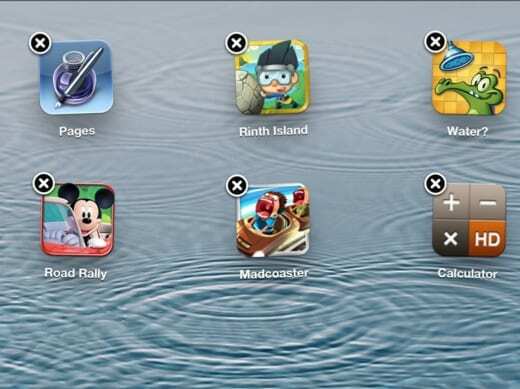
Такође је важно напоменути да када избришете апликацију, и даље можете поново да преузмете ту апликацију касније, што значи да не морате поново да купујете. Молим те погледај Овај чланак.
Када завршите са организовањем својих иПад апликација, зауставите померање кликом на дугме за почетак.
Батерија и пуњење вашег иПад-а
Потпуно напуњен иПад значи око десет сати коришћења. Можете да побољшате животни век батерије и век батерије вашег иПад-а пратећи једноставне савете. Молим те погледај Овај чланак за више информација. Такође, имајте на уму да повезивање вашег иПад-а са рачунаром преко УСБ-а можда неће напунити ваш иПад јер ваш рачунар можда неће обезбедити довољно енергије за пуњење уређаја осим ако нема УСБ порт велике снаге.
Повезан:
- иПхоне/иПад губи пуњење док је прикључен
Ажурирање вашег иОС софтвера
Са сваким издањем иОС-а, Аппле уводи нове функције. Дакле, можда ћете желети да ажурирате свој иОС софтвер. Да бисте то урадили, само додирните Подешавања > Опште > Ажурирање софтвера. иПад ће проверити да ли постоје ажурирања и ако постоји доступно, можете га аутоматски преузети.
Повезан:
- Решавање проблема са иПад-ом, како да решите проблеме са иПад-ом
- иПад ради споро? Како убрзати спори иПад
- Како правилно одржавати своје иОС уређаје: иПад, иПхоне и иПод

Опседнут технологијом од раног доласка А/УКС-а на Аппле, Судз (СК) је одговоран за уредништво АпплеТоолБок-а. Налази се у Лос Анђелесу, Калифорнија.
Судз је специјализован за покривање свих ствари мацОС-а, након што је током година прегледао десетине развоја ОС Кс и мацОС-а.
У претходном животу, Судз је радио помажући компанијама са листе Фортуне 100 у њиховим тежњама према технологији и пословној трансформацији.